Android仿饿了么加入购物车旋转控件自带闪转腾挪动画的按钮效果(实例详解)
概述
在上文,酷炫Path动画已经预告了,今天给大家带来的是利用 纯自定义View,实现的仿饿了么加入购物车控件,自带闪转腾挪动画的按钮。
效果图如下:
图1 项目中使用的效果,考虑到了View的回收复用,
并且可以看到在RecyclerView中使用,切换LayoutManager也是没有问题的,
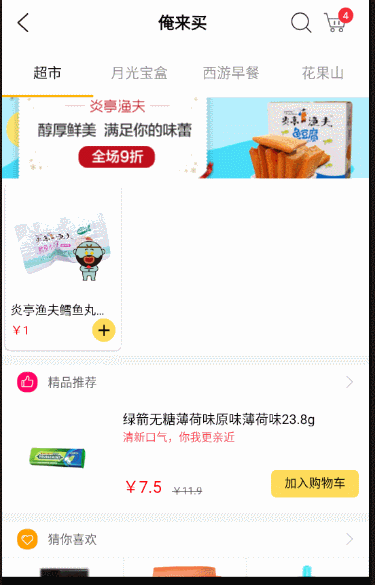
图2 Demo效果,测试各种属性值

注意,本控件非继承自ViewGroup,而是纯自定义View实现。理由如下:
- 1 减少布局层级,从而提高性能
- 2 文字和图形纯draw,用到什么draw什么,没有其他的额外工作,也间接提高性能。
- 3 纯自定义View难度更高,更有实(装)践(B)的意义
1 减少布局层次,很好理解,ViewGroup内嵌套几个TextView、ImageV这里写代码片iew也可以实现这个效果,然而这会使布局层次多了一级,并且内部要嵌套多个控件,层级越多,控件越多,绘制的就越慢,在列表中对性能的影响更大。
2 别小看了“小小”的TextView和的ImageView,其实它们有很多的属性和特性在本例中是不必要的,举个例子,查看源码,TextView有一万多行,ondraw()方法有一百多行, ImageView有1588行,这么多行代码都是我们需要的吗?直接使用这些现成的控件嵌套实现,其实性能不如我们用到什么draw什么。唯一的好处可能就是比较简单了。(其实TextView的性能是不高的)
3 纯自定义View,draw出这些需要的元素,并且还要考虑动画,以及点击各区域的监听,实现起来还是有一些难度的,但我们多写一些有难度的代码才能提高水平。
如何使用
伸手党福利:讲解实现前,先看一下如何使用 以及支持的属性等。
使用
xml:
<!--使用默认UI属性--> <com.mcxtzhang.lib.AnimShopButton android:id="@+id/btn1" android:layout_width="wrap_content" android:layout_height="wrap_content" app:maxCount="3"/> <!--设置了两圆间距--> <com.mcxtzhang.lib.AnimShopButton android:id="@+id/btn2" android:layout_width="wrap_content" android:layout_height="wrap_content" app:count="3" app:gapBetweenCircle="90dp" app:maxCount="99"/> <!--仿饿了么--> <com.mcxtzhang.lib.AnimShopButton android:id="@+id/btnEle" android:layout_width="wrap_content" android:layout_height="wrap_content" app:addEnableBgColor="#3190E8" app:addEnableFgColor="#ffffff" app:hintBgColor="#3190E8" app:hintBgRoundValue="15dp" app:hintFgColor="#ffffff" app:maxCount="99"/>
注意:
加减点击后,具体的操作,要根据业务的不同来编写了,设计到实际的购物车可能还有写数据库操作,或者请求接口等,要操作成功后才执行动画、或者修改count,这一块代码每个人写法可能不同。
使用时,可以重写onDelClick()和onAddClick()方法,并在合适的时机回调onCountAddSuccess()和onCountDelSuccess()以执行动画。
效果图如图2.
支持的属性
| name | format | description | 中文解释 |
|---|---|---|---|
| isAddFillMode | boolean | Plus button is opened Fill mode default is stroke (false) | 加按钮是否开启fill模式 默认是stroke(false) |
| addEnableBgColor | color | The background color of the plus button | 加按钮的背景色 |
| addEnableFgColor | color | The foreground color of the plus button | 加按钮的前景色 |
| addDisableBgColor | color | The background color when the button is not available | 加按钮不可用时的背景色 |
| addDisableFgColor | color | The foreground color when the button is not available | 加按钮不可用时的前景色 |
| isDelFillMode | boolean | Plus button is opened Fill mode default is stroke (false) | 减按钮是否开启fill模式 默认是stroke(false) |
| delEnableBgColor | color | The background color of the minus button | 减按钮的背景色 |
| delEnableFgColor | color | The foreground color of the minus button | 减按钮的前景色 |
| delDisableBgColor | color | The background color when the button is not available | 减按钮不可用时的背景色 |
| delDisableFgColor | color | The foreground color when the button is not available | 减按钮不可用时的前景色 |
| radius | dimension | The radius of the circle | 圆的半径 |
| circleStrokeWidth | dimension | The width of the circle | 圆圈的宽度 |
| lineWidth | dimension | The width of the line (+ - sign) | 线(+ - 符号)的宽度 |
| gapBetweenCircle | dimension | The spacing between two circles | 两个圆之间的间距 |
| numTextSize | dimension | The textSize of draws the number | 绘制数量的textSize |
| maxCount | integer | max count | 最大数量 |
| count | integer | current count | 当前数量 |
| hintText | string | The hint text when number is 0 | 数量为0时,hint文字 |
| hintBgColor | color | The hint background when number is 0 | 数量为0时,hint背景色 |
| hintFgColor | color | The hint foreground when number is 0 | 数量为0时,hint前景色 |
| hingTextSize | dimension | The hint text size when number is 0 | 数量为0时,hint文字大小 |
| hintBgRoundValue | dimension | The background fillet value when number is 0 | 数量为0时,hint背景圆角值 |
这么多属性够你用了吧。
下面看重点的实现吧,Let's Go!.
实现解剖
关于自定义View的基础,这里不再赘述。
如果阅读时有不明白的,建议下载源码边看边读,或者学习自定义View基础知识后再阅读本文。
代码传送门:喜欢的话,随手点个star。多谢
https://github.com/mcxtzhang/AnimShopButton
我们捡重点说,无非是绘制。
绘制的重点,这里分三块:
- 静态绘制。(分两块:加减按钮和数量、hint提示文字和背景)
- 第一层。(加减按钮和数量)以及它的旋转、位移、透明度动画
- 第二层。(hint区域)以及它的伸展收缩动画
除了绘制以外的重点是:
- 由于采用了完全的自定义View去实现这么一个“组合控件效果”,则点击事件的监听需要自己处理。
- 在回收复用的列表中使用时,列表滑动,如何正确显示UI。
静态绘制
静态绘制就是最基本的自定义View知识,绘制圆圈(Circle)、线段(Line)、数字(Text)以及圆角矩形(RoundRect),值得注意的是,
要考虑到 避免overDraw和动画的需求,
我们要绘制的两层应该是互斥关系。
剥离掉动画代码,大致如下(基本都是draw代码,可以快速阅读):
@Override
protected void onDraw(Canvas canvas) {
if (isHintMode) {
//hint 展开
//背景
mHintPaint.setColor(mHintBgColor);
RectF rectF = new RectF(mLeft, mTop
, mWidth - mCircleWidth, mHeight - mCircleWidth);
canvas.drawRoundRect(rectF, mHintBgRoundValue, mHintBgRoundValue, mHintPaint);
//前景文字
mHintPaint.setColor(mHintFgColor);
// 计算Baseline绘制的起点X轴坐标
int baseX = (int) (mWidth / 2 - mHintPaint.measureText(mHintText) / 2);
// 计算Baseline绘制的Y坐标
int baseY = (int) ((mHeight / 2) - ((mHintPaint.descent() + mHintPaint.ascent()) / 2));
canvas.drawText(mHintText, baseX, baseY, mHintPaint);
} else {
//左边
//背景 圆
if (mCount > 0) {
mDelPaint.setColor(mDelEnableBgColor);
} else {
mDelPaint.setColor(mDelDisableBgColor);
}
mDelPaint.setStrokeWidth(mCircleWidth);
mDelPath.reset();
mDelPath.addCircle(mLeft + mRadius, mTop + mRadius, mRadius, Path.Direction.CW);
mDelRegion.setPath(mDelPath, new Region(mLeft, mTop, mWidth - getPaddingRight(), mHeight - getPaddingBottom()));
canvas.drawPath(mDelPath, mDelPaint);
//前景 -
if (mCount > 0) {
mDelPaint.setColor(mDelEnableFgColor);
} else {
mDelPaint.setColor(mDelDisableFgColor);
}
mDelPaint.setStrokeWidth(mLineWidth);
canvas.drawLine(-mRadius / 2, 0,
+mRadius / 2, 0,
mDelPaint);
//数量
//是没有动画的普通写法,x left, y baseLine
canvas.drawText(mCount + "", mLeft + mRadius * 2, mTop + mRadius - (mFontMetrics.top + mFontMetrics.bottom) / 2, mTextPaint);
//右边
//背景 圆
if (mCount < mMaxCount) {
mAddPaint.setColor(mAddEnableBgColor);
} else {
mAddPaint.setColor(mAddDisableBgColor);
}
mAddPaint.setStrokeWidth(mCircleWidth);
float left = mLeft + mRadius * 2 + mGapBetweenCircle;
mAddPath.reset();
mAddPath.addCircle(left + mRadius, mTop + mRadius, mRadius, Path.Direction.CW);
mAddRegion.setPath(mAddPath, new Region(mLeft, mTop, mWidth - getPaddingRight(), mHeight - getPaddingBottom()));
canvas.drawPath(mAddPath, mAddPaint);
//前景 +
if (mCount < mMaxCount) {
mAddPaint.setColor(mAddEnableFgColor);
} else {
mAddPaint.setColor(mAddDisableFgColor);
}
mAddPaint.setStrokeWidth(mLineWidth);
canvas.drawLine(left + mRadius / 2, mTop + mRadius, left + mRadius / 2 + mRadius, mTop + mRadius, mAddPaint);
canvas.drawLine(left + mRadius, mTop + mRadius / 2, left + mRadius, mTop + mRadius / 2 + mRadius, mAddPaint);
}
}
根据isHintMode 布尔值变量,区分是绘制第二层(Hint层)或者第一层(加减按钮层)。
绘制第二层时没啥好说的,就是利用canvas.drawRoundRect,绘制圆角矩形,然后canvas.drawText绘制hint。
(如果圆角的值足够大,矩形的宽度足够小,就变成了圆形。)
绘制第一层时,要根据当前的数量选择不同的颜色,注意在绘制加减按钮的圆圈时,我们是用Path绘制的,这是因为我们还需要用Path构建Region类,这个类就是我们监听点击区域的重点。
点击事件的监听
在讲解动画之前,我们先说说如何监听点击的区域,因为本控件的动画是和加减数量息息相关的,而数量的加减是由点击相应”+ - 按钮”区域触发的。
所以我们的监听按钮的点击事件,其实就是监听相应的”+ - 按钮”区域。
上一节中,我们在绘制”+ - 按钮”区域时,通过Path,构建了两个Region类,Region类有个contains(int x, int y)方法如下,通过传入对应触摸的x、y坐标,就可知道知否点击了相应区域。
/** * Return true if the region contains the specified point */ public native boolean contains(int x, int y);
知道了这一点,再写这部分代码就相当简单了:
@Override
public boolean onTouchEvent(MotionEvent event) {
int action = event.getAction();
switch (action) {
case MotionEvent.ACTION_DOWN:
//hint模式
if (isHintMode) {
onAddClick();
return true;
} else {
if (mAddRegion.contains((int) event.getX(), (int) event.getY())) {
onAddClick();
return true;
} else if (mDelRegion.contains((int) event.getX(), (int) event.getY())) {
onDelClick();
return true;
}
}
break;
case MotionEvent.ACTION_MOVE:
break;
case MotionEvent.ACTION_UP:
case MotionEvent.ACTION_CANCEL:
break;
}
return super.onTouchEvent(event);
}
hint模式时,我们可以认为控件所有范围都是“+”的有效区域。
而在非hint模式时,根据上一节构建的mAddRegion和mDelRegion去判断。
判断确认点击后,具体的操作,要根据业务的不同来编写了,设计到实际的购物车可能还有写数据库操作,或者请求接口等,要操作成功后才执行动画、或者修改count,这一块代码每个人写法可能不同。
使用时,可以重写onDelClick()和onAddClick()方法,并在合适的时机回调onCountAddSuccess()和onCountDelSuccess()以执行动画。
本文如下编写:
protected void onDelClick() {
if (mCount > 0) {
mCount--;
onCountDelSuccess();
}
}
protected void onAddClick() {
if (mCount < mMaxCount) {
mCount++;
onCountAddSuccess();
} else {
}
}
/**
* 数量增加成功后,使用者回调
*/
public void onCountAddSuccess() {
if (mCount == 1) {
cancelAllAnim();
mAnimReduceHint.start();
} else {
mAnimFraction = 0;
invalidate();
}
}
/**
* 数量减少成功后,使用者回调
*/
public void onCountDelSuccess() {
if (mCount == 0) {
cancelAllAnim();
mAniDel.start();
} else {
mAnimFraction = 0;
invalidate();
}
}
动画的实现
这里会用到两个变量:
//动画的基准值 动画:减 0~1, 加 1~0 // 普通状态下是0 protected float mAnimFraction; //提示语收缩动画 0-1 展开1-0 //普通模式时,应该是1, 只在 isHintMode true 才有效 protected float mAnimExpandHintFraction;
依次分析有哪些动画:
Hint动画
主要是圆角矩形的展开、收缩。
固定right、bottom,当展开时,不断减少矩形的左起点left坐标值,则整个矩形宽度变大,呈现展开。收缩时相反。
代码:
//背景 mHintPaint.setColor(mHintBgColor); RectF rectF = new RectF(mLeft + (mWidth - mRadius * 2) * mAnimExpandHintFraction, mTop , mWidth - mCircleWidth, mHeight - mCircleWidth); canvas.drawRoundRect(rectF, mHintBgRoundValue, mHintBgRoundValue, mHintPaint);
减按钮动画
看起来是旋转、位移、透明度。
那么对于背景的圆圈来说,我们只需要位移、透明度。因为它本身是个圆,就不要旋转了。
代码:
//动画 mAnimFraction :减 0~1, 加 1~0 , //动画位移Max, float animOffsetMax = (mRadius * 2 +mGapBetweenCircle); //透明度动画的基准 int animAlphaMax = 255; int animRotateMax = 360; //左边 //背景 圆 mDelPaint.setAlpha((int) (animAlphaMax * (1 - mAnimFraction))); mDelPath.reset(); //改变圆心的X坐标,实现位移 mDelPath.addCircle(animOffsetMax * mAnimFraction + mLeft + mRadius, mTop + mRadius, mRadius, Path.Direction.CW); canvas.drawPath(mDelPath, mDelPaint);
对于前景的“-”号来说,旋转、位移、透明度都需要做。
这里我们利用canvas.translate() canvas.rotate 做旋转和位移动画,别忘了 canvas.save()和 canvas.restore()恢复画布的状态。(透明度在上面已经设置过了。)
//前景 - //旋转动画 canvas.save(); canvas.translate(animOffsetMax * mAnimFraction + mLeft + mRadius, mTop + mRadius); canvas.rotate((int) (animRotateMax * (1 - mAnimFraction))); canvas.drawLine(-mRadius / 2, 0, +mRadius / 2, 0, mDelPaint); canvas.restore();
数量的动画
看起来也是旋转、位移、透明度。同样是利用canvas.translate() canvas.rotate 做旋转和位移动画。
//数量 canvas.save(); //平移动画 canvas.translate(mAnimFraction * (mGapBetweenCircle / 2 - mTextPaint.measureText(mCount + "") / 2 + mRadius), 0); //旋转动画,旋转中心点,x 是绘图中心,y 是控件中心 canvas.rotate(360 * mAnimFraction, mGapBetweenCircle / 2 + mLeft + mRadius * 2 , mTop + mRadius); //透明度动画 mTextPaint.setAlpha((int) (255 * (1 - mAnimFraction))); //是没有动画的普通写法,x left, y baseLine canvas.drawText(mCount + "", mGapBetweenCircle / 2 - mTextPaint.measureText(mCount + "") / 2 + mLeft + mRadius * 2, mTop + mRadius - (mFontMetrics.top + mFontMetrics.bottom) / 2, mTextPaint); canvas.restore();
动画的定义:
动画是在View初始化时就定义好的,执行顺序:
- 数量增加,0-1时,先收缩Hint(第二层)mAnimReduceHint执行,完毕后执行减按钮(第一层)进入的动画mAnimAdd。
- 数量减少,1-0时,先执行减按钮退出的动画mAniDel,再伸展Hint动画mAnimExpandHint,完毕后,显示hint文字。
代码如下:
//动画 +
mAnimAdd = ValueAnimator.ofFloat(1, 0);
mAnimAdd.addUpdateListener(new ValueAnimator.AnimatorUpdateListener() {
@Override
public void onAnimationUpdate(ValueAnimator animation) {
mAnimFraction = (float) animation.getAnimatedValue();
invalidate();
}
});
mAnimAdd.setDuration(350);
//提示语收缩动画 0-1
mAnimReduceHint = ValueAnimator.ofFloat(0, 1);
mAnimReduceHint.addUpdateListener(new ValueAnimator.AnimatorUpdateListener() {
@Override
public void onAnimationUpdate(ValueAnimator animation) {
mAnimExpandHintFraction = (float) animation.getAnimatedValue();
invalidate();
}
});
mAnimReduceHint.addListener(new AnimatorListenerAdapter() {
@Override
public void onAnimationEnd(Animator animation) {
if (mCount == 1) {
//然后底色也不显示了
isHintMode = false;
}
if (mCount == 1) {
Log.d(TAG, "现在还是1 开始收缩动画");
if (mAnimAdd != null && !mAnimAdd.isRunning()) {
mAnimAdd.start();
}
}
}
@Override
public void onAnimationStart(Animator animation) {
if (mCount == 1) {
//先不显示文字了
isShowHintText = false;
}
}
});
mAnimReduceHint.setDuration(350);
//动画 -
mAniDel = ValueAnimator.ofFloat(0, 1);
mAniDel.addUpdateListener(new ValueAnimator.AnimatorUpdateListener() {
@Override
public void onAnimationUpdate(ValueAnimator animation) {
mAnimFraction = (float) animation.getAnimatedValue();
invalidate();
}
});
//1-0的动画
mAniDel.addListener(new AnimatorListenerAdapter() {
@Override
public void onAnimationEnd(Animator animation) {
if (mCount == 0) {
Log.d(TAG, "现在还是0onAnimationEnd() called with: animation = [" + animation + "]");
if (mAnimExpandHint != null && !mAnimExpandHint.isRunning()) {
mAnimExpandHint.start();
}
}
}
});
mAniDel.setDuration(350);
//提示语展开动画
//分析这个动画,最初是个圆。 就是left 不断减小
mAnimExpandHint = ValueAnimator.ofFloat(1, 0);
mAnimExpandHint.addUpdateListener(new ValueAnimator.AnimatorUpdateListener() {
@Override
public void onAnimationUpdate(ValueAnimator animation) {
mAnimExpandHintFraction = (float) animation.getAnimatedValue();
invalidate();
}
});
mAnimExpandHint.addListener(new AnimatorListenerAdapter() {
@Override
public void onAnimationEnd(Animator animation) {
if (mCount == 0) {
isShowHintText = true;
}
}
@Override
public void onAnimationStart(Animator animation) {
if (mCount == 0) {
isHintMode = true;
}
}
});
mAnimExpandHint.setDuration(350);
针对复用机制的处理
因为我们的购物车控件肯定会用在列表中,不管你用ListView还是RecyclerView,都会涉及到复用的问题。
复用给我们带来一个麻烦的地方就是,我们要处理好一些属性状态值,否则UI上会有问题。
可以从两处下手处理:
onMeasure
列表复用时,依然会回调onMeasure()方法,所以在这里初始化一些UI显示的参数。
这里顺带将适配wrap_content 的代码也一同贴上:
protected void onMeasure(int widthMeasureSpec, int heightMeasureSpec) {
int wMode = MeasureSpec.getMode(widthMeasureSpec);
int wSize = MeasureSpec.getSize(widthMeasureSpec);
int hMode = MeasureSpec.getMode(heightMeasureSpec);
int hSize = MeasureSpec.getSize(heightMeasureSpec);
switch (wMode) {
case MeasureSpec.EXACTLY:
break;
case MeasureSpec.AT_MOST:
//不超过父控件给的范围内,自由发挥
int computeSize = (int) (getPaddingLeft() + mRadius * 2 +mGapBetweenCircle + mRadius * 2 + getPaddingRight() + mCircleWidth * 2);
wSize = computeSize < wSize ? computeSize : wSize;
break;
case MeasureSpec.UNSPECIFIED:
//自由发挥
computeSize = (int) (getPaddingLeft() + mRadius * 2 + mGapBetweenCircle + mRadius * 2 + getPaddingRight() + mCircleWidth * 2);
wSize = computeSize;
break;
}
switch (hMode) {
case MeasureSpec.EXACTLY:
break;
case MeasureSpec.AT_MOST:
int computeSize = (int) (getPaddingTop() + mRadius * 2 + getPaddingBottom() + mCircleWidth * 2);
hSize = computeSize < hSize ? computeSize : hSize;
break;
case MeasureSpec.UNSPECIFIED:
computeSize = (int) (getPaddingTop() + mRadius * 2 + getPaddingBottom() + mCircleWidth * 2);
hSize = computeSize;
break;
}
setMeasuredDimension(wSize, hSize);
//复用时会走这里,所以初始化一些UI显示的参数
mAnimFraction = 0;
initHintSettings();
}
/**
* 根据当前count数量 初始化 hint提示语相关变量
*/
private void initHintSettings() {
if (mCount == 0) {
isHintMode = true;
isShowHintText = true;
mAnimExpandHintFraction = 0;
} else {
isHintMode = false;
isShowHintText = false;
mAnimExpandHintFraction = 1;
}
}
在改变count时
一般在onBindViewHolder()或者getView()时,都会对本控件重新设置count值,count改变时,当然也是需要根据count进行属性值的调整。
且此时如果View正在做动画,应该停止这些动画。
/**
* 设置当前数量
* @param count
* @return
*/
public AnimShopButton setCount(int count) {
mCount = count;
//先暂停所有动画
if (mAnimAdd != null && mAnimAdd.isRunning()) {
mAnimAdd.cancel();
}
if (mAniDel != null && mAniDel.isRunning()) {
mAniDel.cancel();
}
//复用机制的处理
if (mCount == 0) {
// 0 不显示 数字和-号
mAnimFraction = 1;
} else {
mAnimFraction = 0;
}
initHintSettings();
return this;
}
总结
代码传送门:喜欢的话,随手点个star。多谢
https://github.com/mcxtzhang/AnimShopButton
我在实现这个控件时,觉得难度相对大的地方在于做动画时,“-”按钮和数量的旋转动画,如何确定正确的坐标值。因为将text绘制的居中本身就有一些注意事项在里面,再涉及到动画,难免蒙圈。需要多计算,多试验。
还有就是观察饿了么的效果,将hint区域的动画利用改变RoundRect的宽度去实现。起初没有想到,也是思考了一会如何去做。这是属于分析、拆解动画遇到的问题。
除了绘制以外的重点是:
- 利用Region监听区域点击事件。
- 复用的列表,如何正确显示UI。
- 动画次序以及考虑到复用时,在合适的地方取消动画。
尽情在项目中使用它吧,有问题随时gayhub给我反馈。
通过sdk工具查看饿了么,它其实是用TextView和ImageView组合实现的。另外我十分怀疑它没有封装成控件,因为在列表页和详情页的交互,以及动画居然略有不同, 在详情页,仔细看由0-1时,它右边的 + 按钮的动画居然会闪一下,在列表页却没有,很是不解。
好了,本文所述到此结束。

